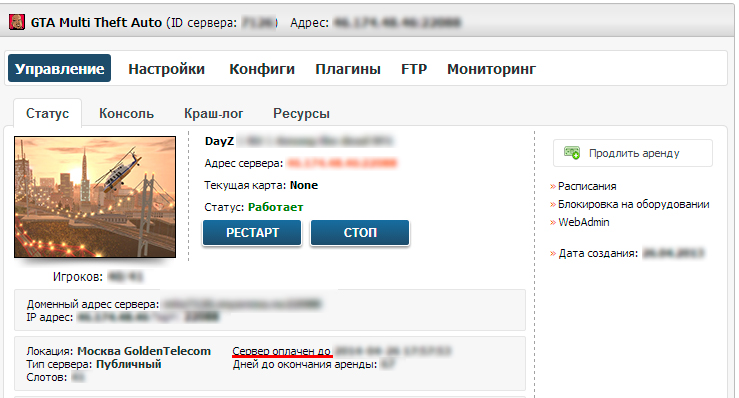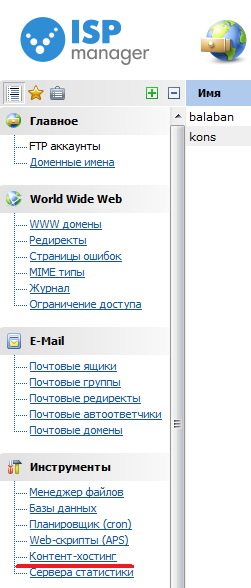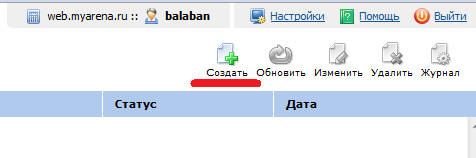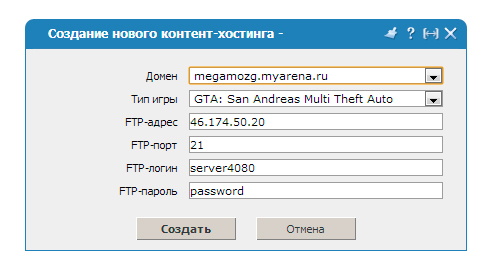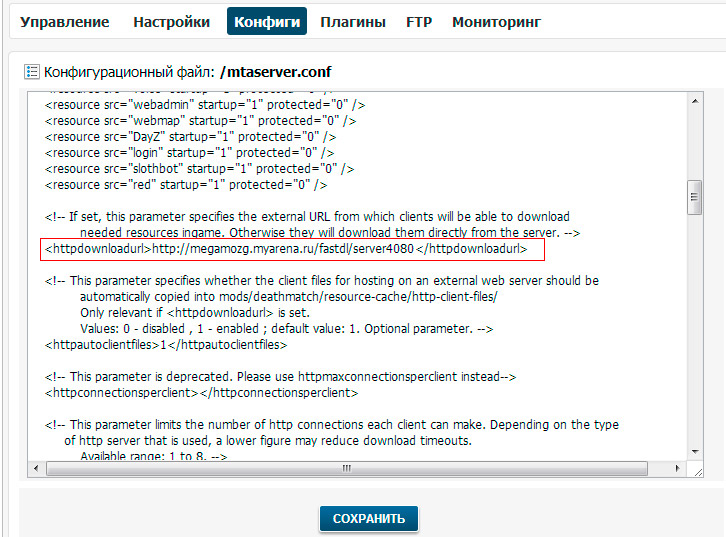Контент-хостинг GTA MTA — различия между версиями
W1ck3d (обсуждение | вклад) |
W1ck3d (обсуждение | вклад) |
||
| Строка 44: | Строка 44: | ||
Скопируйте ссылку на Ваш контент-хостинг, зайдите в конфиг '''mtaserver.conf''' и вставьте ссылку в параметр | Скопируйте ссылку на Ваш контент-хостинг, зайдите в конфиг '''mtaserver.conf''' и вставьте ссылку в параметр | ||
<httpdownloadurl></httpdownloadurl> | <httpdownloadurl></httpdownloadurl> | ||
| − | При вставке, обратите внимание на то, чтобы по случайности в конце и начале ссылки не появились лишние пустые пробелы. ''(Рисунок 7)''<br/> | + | <font color="red">При вставке, обратите внимание на то, чтобы по случайности в конце и начале ссылки не появились лишние пустые пробелы. ''(Рисунок 7)''</font><br/> |
| + | <font color="red"><b>Последний слэш `/` В ссылке вписывать в конфиг НЕ НУЖНО!</b></font><br/> | ||
[[Файл:Mta-fast4.jpg|frame|Рисунок 7. Настройка конфига у игрового сервера.|none]] | [[Файл:Mta-fast4.jpg|frame|Рисунок 7. Настройка конфига у игрового сервера.|none]] | ||
Текущая версия на 15:13, 30 июня 2015
Инструкция по созданию контент-хостинга серверов GTA MTA.
Создавайте его при выключенном сервере!
Что такое контент-хостинг?
Контент-хостинг - это хранилище, которое содержит файлы, предназначенные для быстрого скачивания в клиенте игры. Если у вас на сервере установлены нестандартные звуки, карты или прочие ресурсы, то у игрока они могут скачиваться долго или по некоторым причинам могут не скачиваться вообще. Для этого и нужно создавать контент-хостинг, чтобы при входе на сервер, игра смогла быстро скачать все недостающие ресурсы с веб-сервера. Использование отдельного хранилища файлов также позволяет избавить игровой сервер от работы, связанной с передачей файлов, что снизит нагрузку на него.
Шаг 1.
Для того, чтобы иметь возможность создать контент-хостинг, у Вас должен быть хотя бы один оплаченный сервер GTA MTA. (Рисунок 1)
Шаг 2.
После чего Вам необходимо создать Web-хостинг. (Рисунок 2)
Домен - придумайте адрес, по которому будет доступен ваш сайт. Для бесплатного Web-хостинга доступен домен только в зоне myarena.ru. Домен может начинаться только с буквы и содержать только маленькие буквы, цифры и символ тире.
Логин - придумайте логин для доступа в панель управления Web-хостингом, он может не совпадать с логином панели управления игровыми серверами. Логин может состоять только из цифр и маленьких английских букв. Если Ваш логин занят, придумайте другой!
Шаг 3.
Заходим в панель управления Web-хостингом, используя логин и пароль, введенные во время заказа и в левом меню переходим в раздел Инструменты > Контент-хостинг. (Рисунок 3)
Шаг 4.
В правом верхнем углу выбираем пункт Создать. (Рисунок 4)
Шаг 5.
Выбираем доменное имя, по которому будут доступны файлы для быстрого скачивания, тип игры, а также вводим все необходимы данные от FTP вашего игрового сервера (для этого должен быть включен FTP-режим, все данные написаны в панели управления игровым сервером в разделе FTP). Нажимаем Создать. (Рисунок 5)
Шаг 6.
Если все данные были указаны верно, то в панели управления Web-хостингом появится новая запись с вашим контент-хостингом. Теперь нужно обновить файлы на нем. Для этого выбираем Ваш контент-хостинг и нажимаем Обновить. (Рисунок 6)
Статус изменится на Выполняется обновление...
Шаг 7.
Обновите страницу, убедитесь, что статус выполнения изменился на Успешно завершено. Если в процессе обновления возникли ошибки, то Вы можете прочитать подробнее о них в Журнале, там же Вы можете просмотреть список скаченных файлов.
Скопируйте ссылку на Ваш контент-хостинг, зайдите в конфиг mtaserver.conf и вставьте ссылку в параметр
<httpdownloadurl></httpdownloadurl>
При вставке, обратите внимание на то, чтобы по случайности в конце и начале ссылки не появились лишние пустые пробелы. (Рисунок 7)
Последний слэш `/` В ссылке вписывать в конфиг НЕ НУЖНО!
Шаг 8.
Зайдите в FTP Web хостинга, в папку домена и создайте файл .htaccess с содержимым
AddType application/octet-stream .lua
Шаг 9.
Сохраните везде изменения и включайте игровой сервер. Создание контент-хостинга завершено.
Напоминаем, создавать его надо при выключенном сервере!